Manchmal müssen wir USB-Flash-Laufwerk für die Wiederverwendung zu formatieren. Wie formatiert man ein USB-Laufwerk unter Windows 10? Dieser Artikel wird Ihnen zeigen, wie man USB-Stick mit drei kostenlosen USB-Formattern zu formatieren.
USB-Flash-Laufwerke sind heutzutage weit verbreitet und es gibt viele Marken wie Kingston, SanDisk, Lexar, Sony und andere. Und viele Personen müssen ein USB-Gerät für verschiedene Zwecke formatieren. Der folgende Inhalt wird Ihnen zeigen, warum Menschen die Geräte formatieren müssen.
Warum müssen Sie USB-Flash-Laufwerke formatieren?
1. Zum Zweck der Wiederverwendung.
Wenn zu viele Daten auf dem Kingston USB-Stick gespeichert sind und nicht genügend Platz für neue Daten vorhanden ist, können Sie das Laufwerk sicher formatieren, um alle Dateien zu löschen. Alle Daten auf dem USB-Laufwerk können auf einen Schlag gelöscht werden. Dann können Sie es als neues Laufwerk mit normaler Leistung verwenden.
2. Für ein neues Dateisystem.
Durch die Formatierung können Sie das Dateisystem für verschiedene Zwecke auf NTFS, FAT32 oder exFAT formatieren. Wenn Sie zum Beispiel den Kingston USB auf verschiedenen Speichermedien verwenden möchten, können Sie das Dateisystem auf FAT32 formatieren, da FAT32 die beste Kompatibilität bietet.
3. Ändern Sie die Clustergröße.
Normalerweise ist die Clustergröße standardmäßig eingestellt. Nach einer gewissen Zeit werden Sie feststellen, dass die Standard-Clustergröße unangemessen ist und die Leistung beeinträchtigt. Daher möchten Sie die Situation durch eine Formatierung ändern.
Die ideale Clustergröße hängt davon ab, was Sie mit dem Speichergerät machen wollen. Wenn die Dateien, die Sie darauf speichern möchten, sehr groß sind, ist eine größere Clustergröße besser. Wenn Sie kleine Dateien auf Ihrem Speichergerät speichern, hilft eine kleinere Clustergröße bei der Ausnutzung des Speicherplatzes.
4. Dateisystemfehler entfernen
Dateisystemfehler, wie z. B. dass die Festplatte formatiert werden muss, bevor sie verwendet werden kann, können von Zeit zu Zeit auftreten, und Ihr Gerät wird als RAW oder in einigen Partition Managern von Drittanbietern als unformatiert angezeigt.
Dies wird wahrscheinlich durch einen Virenangriff, bösartige Software oder unsachgemäße Entfernung verursacht, was dazu führt, dass die Daten nicht mehr zugänglich sind. In diesem Fall können Sie die Dateien wiederherstellen und den USB anschließend vollständig formatieren.
Sie sehen, dass wir das USB-Laufwerk manchmal formatieren müssen. Aber wie macht man das? Sind Sie noch auf der Suche nach einem zuverlässigen USB-Stick-Formatter? Hier sind drei zuverlässige USB-Formatierungstools für Sie zur Auswahl. Sehen wir uns nun einige professionelle USB-Formatierungsprogramme an.
USB-Formatierungstool 1: MiniTool Partition Wizard Kostenlos
MiniTool Partition Wizard Kostenlos ist eine All-in-One-Partitionssoftware, die mit ihren Funktionen wie Partition erstellen, Partition verschieben/Größe ändern, Partition erweitern usw. Partitionen und Festplatten neu konfigurieren kann. Es kann auf allen Versionen des Windows-Betriebssystems verwendet werden.
Diese Software hat viele Vorteile bei der Konvertierung ohne Datenverlust, einschließlich der Konvertierung von FAT in NTFS, MBR in GPT und der Konvertierung von primären in logische Partitionen und so weiter. Sie können diese Software im Internet suchen, um mehr Informationen zu erhalten.
Außerdem hat es auch eine leistungsstarke USB-Formatierungsfunktion. Es funktioniert mit fast allen USB-Stick-Marken, d.h. es kann Ihr hp USB Formatter, Ihr Kingston Formatierungsprogramm oder Ihr SanDisk USB Formatierungsprogramm und andere sichere Formatierungsanwendungen sein.
Sie können auch RAW-Laufwerke mit diesem Partition Manager normal formatieren.
Zunächst müssen Sie den USB-Speicher an Ihren Computer anschließen. Dann können Sie die folgenden Schritte ausführen, um den USB-Stick zu formatieren.
1. Laden Sie das kostenlose USB-Formatierungsprogramm MiniTool Partition Wizard Kostenlos herunter, indem Sie auf die folgende Schaltfläche klicken. Installieren Sie es auf Ihrem Computer und starten Sie es, um die Hauptschnittstelle zu erhalten.
MiniTool Partition Wizard FreeKlicken zum Download100%Sauber & Sicher
2. Wählen Sie die Zielpartition auf SanDisk und klicken Sie auf Formatieren.

3. In diesem Schritt können Sie die Partitionsbezeichnung, das Dateisystem und die Clustergröße für das USB-Gerät selbst festlegen. Klicken Sie dann auf OK, um fortzufahren. Wenn Sie nicht wissen, welches Dateisystem Sie wählen sollen, lesen Sie diesen Beitrag: NTFS vs. FAT32 vs. exFAT – Unterschiede und wie man es formatiert.
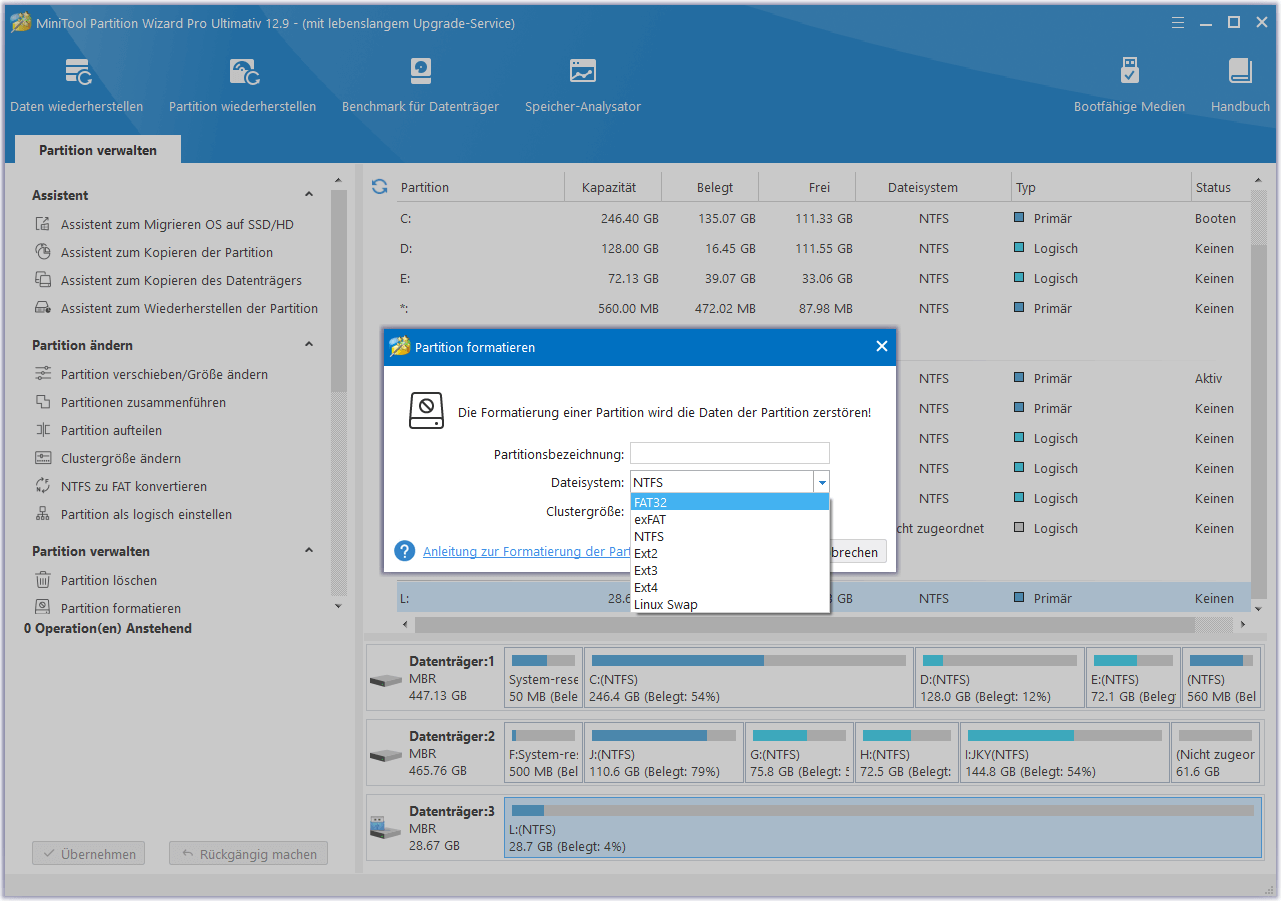
4. Zum Schluss klicken Sie auf die Schaltfläche Übernehmen in der unteren linken Ecke, um die ausgewählte SanDisk-Partition schnell zu formatieren.
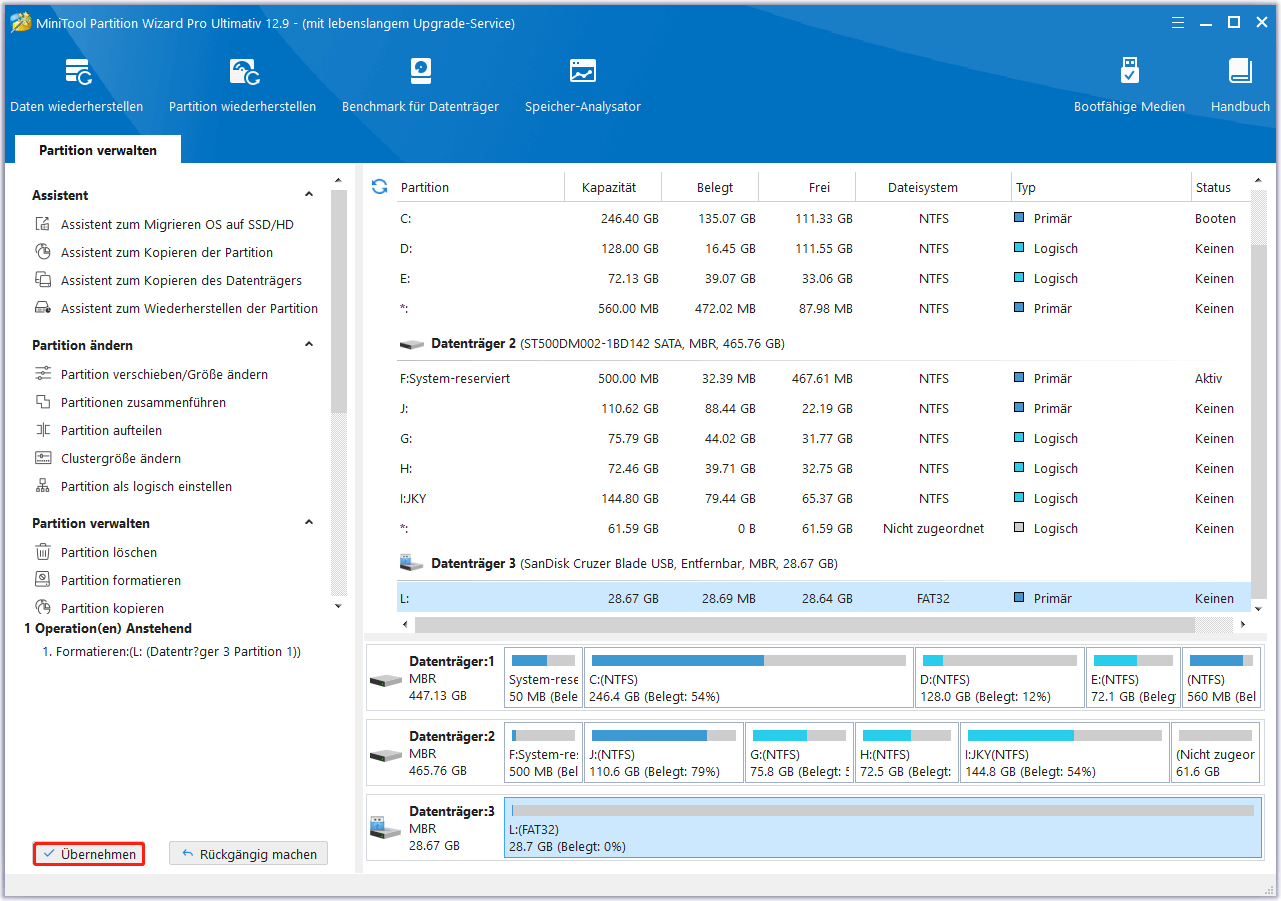
Nach der Anwendung können Sie es wiederverwenden, um neue Daten zu speichern.
Einige von Ihnen mögen es vielleicht nicht, ein USB-Formatierungsprogramm eines Drittanbieters zu installieren, obwohl es zuverlässig und sicher ist. Deshalb stelle ich Ihnen im Folgenden zwei in Windows integrierte USB-Formatierungsprogramme vor – Datenträgerverwaltung und Diskpart.
USB-Formatierungstool 2: Windows-eigene Datenträgerverwaltung
Die Datenträgerverwaltung kann einige einfache Operationen durchführen, wie z.B. Partition erstellen, Partition löschen, um Ihnen bei der Verwaltung Ihrer Partitionen auf der Festplatte zu helfen. Sie können die Datenträgerverwaltung verwenden, um einen USB-Stick zu formatieren. Aber um das Flash-Laufwerk rundum zu verwalten, ist es empfehlenswert, einen professionellen USB-Speicher-Manager zu wählen.
Hier sind die einfachen Schritte zur Verwendung dieses kostenlosen USB-Formatierungsprogramm.
1. Klicken Sie mit der rechten Maustaste auf Start und wählen Sie Datenträgerverwaltung, um das USB-Stick-Formatierungsprogramm zu starten.
2. Wählen Sie die SanDisk-Partition, die formatiert werden soll. Klicken Sie dann mit der rechten Maustaste auf die Partition und wählen Sie Formatieren.
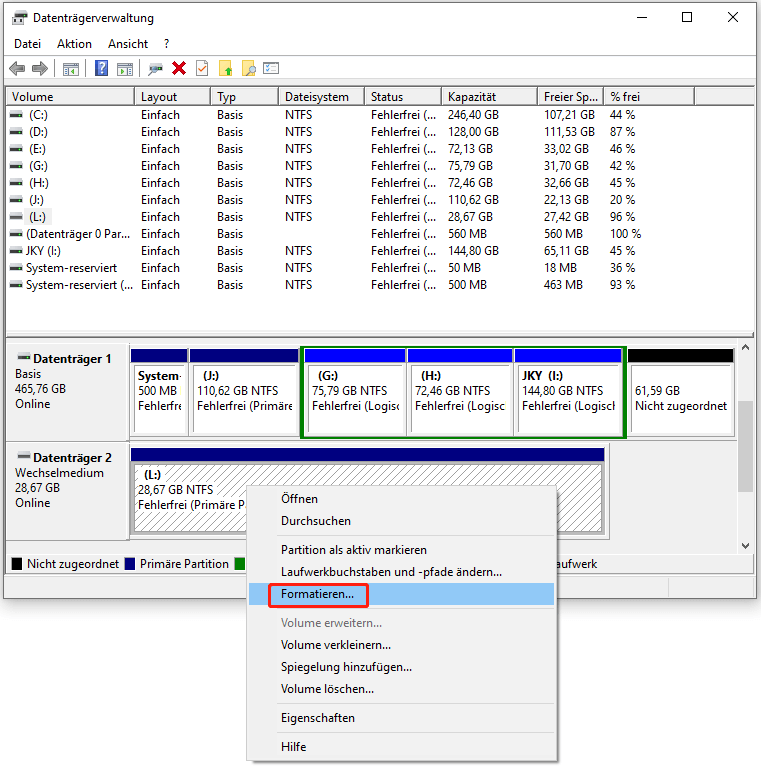
3. Geben Sie eine Bezeichnung für den USB-Stick ein, wählen Sie das gewünschte Dateisystem und die Größe der Zuordnungseinheit aus und klicken Sie auf OK, um fortzufahren. Wenn die Schnellformatierung aktiviert ist, sollte das Formatieren Ihres Geräts nur einige Sekunden dauern. Wenn die Option nicht aktiviert ist, hängt die Zeit fast ausschließlich von der Größe des Laufwerks ab.
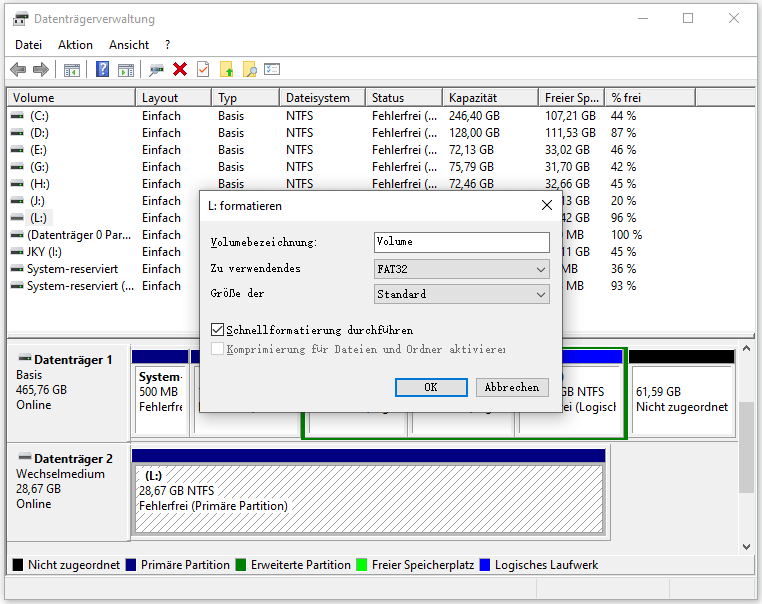
4. Stellen Sie sicher, dass sich auf dieser Partition keine benötigten Dateien befinden, und klicken Sie auf OK, um die Formatierung zu starten.
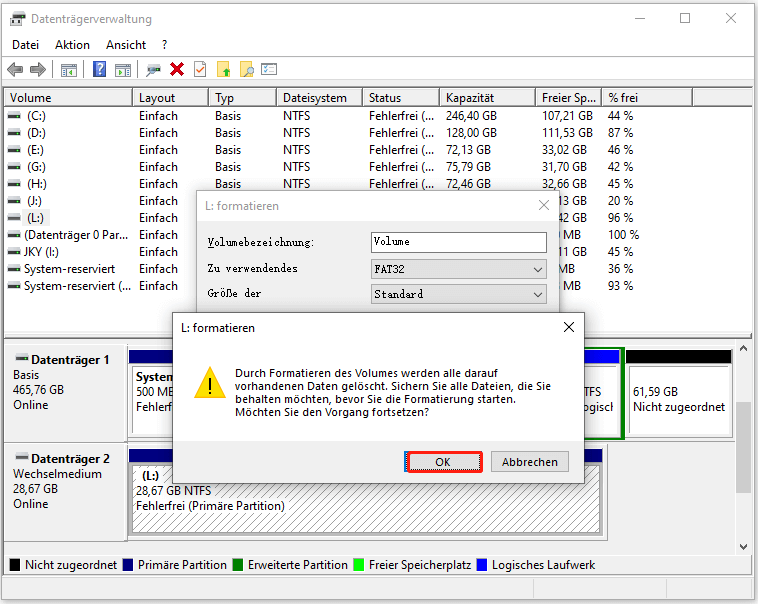
Als Nächstes zeige ich Ihnen einen weiteren USB-Stick-Formatter, der den Stick mit ein paar Befehlen formatieren kann.
USB-Formatierungstool 3: Mit Diskpart USB formatieren
Windows Diskpart Command – Advanced USB Formatter – ist ein Befehlszeilen-Dienstprogramm zur Partitionierung von Festplatten, das in Windows 2000 und späteren Versionen enthalten ist. Es wurde entwickelt, um seinen Vorgänger, fdisk, zu ersetzen. Das Formatieren von USB mit Diskpart ist ein wenig kompliziert für den Benutzer, der nicht mit der Befehlszeile vertraut ist.
Bevor Sie also mit der Verwendung von Diskpart beginnen, ist es empfehlenswert, eine Sicherungskopie wichtiger Dateien für den Fall eines versehentlichen Datenverlusts zu erstellen, insbesondere für Benutzer, die noch keine Erfahrung haben.
Diese Methode ist einfach und Sie können diese Schritte befolgen, um die Aufgabe zu erledigen:
1. Klicken Sie mit der rechten Maustaste auf das Startmenü und wählen Sie Ausführen. Geben Sie dann diskpart in das Popup-Fenster ein und klicken Sie auf Enter oder auf OK, um den SanDisk USB-Stick Formatter zu starten.
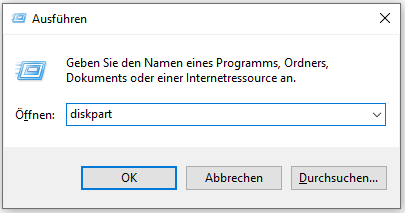
2. Geben Sie list disk ein und klicken Sie auf Enter, um alle Festplatten auf Ihrem Computer aufzulisten.
3. Geben Sie select disk * ein (* steht für die Festplattennummer) und drücken Sie Enter.
4. Geben Sie list partition ein und drücken Sie die Eingabetaste, um alle Partitionen auf der Festplatte aufzulisten.
5. Geben Sie select partition * (* steht für die Partitionsnummer) ein und drücken Sie Enter, um die Partition auszuwählen, die Sie formatieren möchten.
6. Geben Sie format fs=ntfs quick ein und drücken Sie Enter.
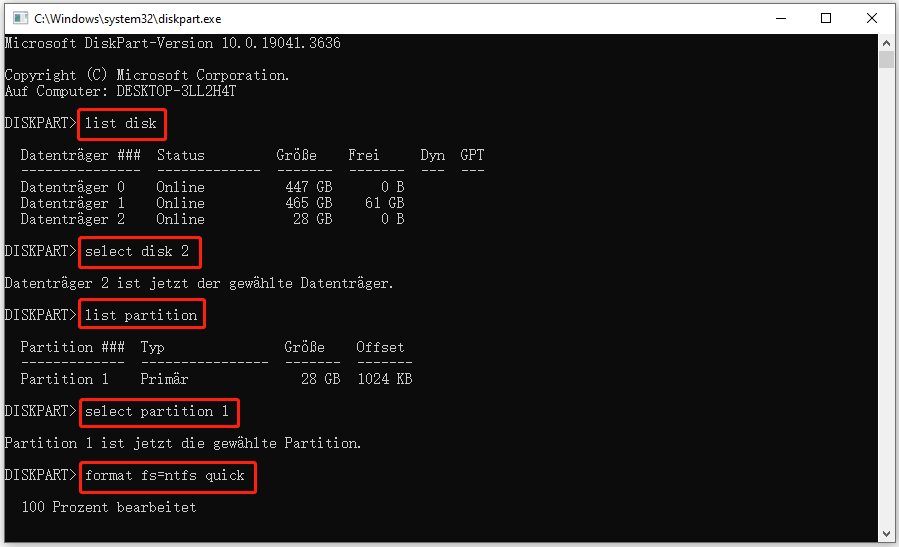
7. Der gesamte Formatierungsprozess wird eine Weile dauern. Wenn er beendet ist, können Sie exit eingeben und die Eingabetaste drücken, um das Befehlsfenster von diskpart zu schließen.
Jetzt haben Sie gelernt, wie man USB-Geräte unter Windows 10 oder den älteren Versionen formatiert. Wenn Sie das einfachste und müheloseste USB-Formatierungsprogramm wählen möchten, empfehlen wir MiniTool Partition Wizard Kostenlos, da es die einfachsten Verfahren hat und sehr leistungsstark und benutzerfreundlich ist.
MiniTool Partition Wizard Kostenlos kann Ihnen auch helfen, SSD, HDD, Speicherkarten und externe Festplatten in NTFS, FAT32 oder exFAT zu formatieren. Ich glaube also, dass MiniTool Partition Wizard Kostenlos die beste Wahl für Sie sein könnte.
MiniTool Partition Wizard FreeKlicken zum Download100%Sauber & Sicher
Was passiert, wenn Sie versehentlich die falsche Partition formatieren?
Manchmal kann es vorkommen, dass Sie versehentlich die falsche Partition formatieren. Wie kann man in diesem Fall die Formatierung der Partition rückgängig machen?
In diesem Fall haben Sie immer noch die Möglichkeit, die Daten wiederherzustellen. MiniTool Partition Wizard Pro Ultimativ ist in der Lage, verlorene Daten wie gelöschte Dateien und formatierte Dateien von verschiedenen Speichermedien wiederherzustellen.
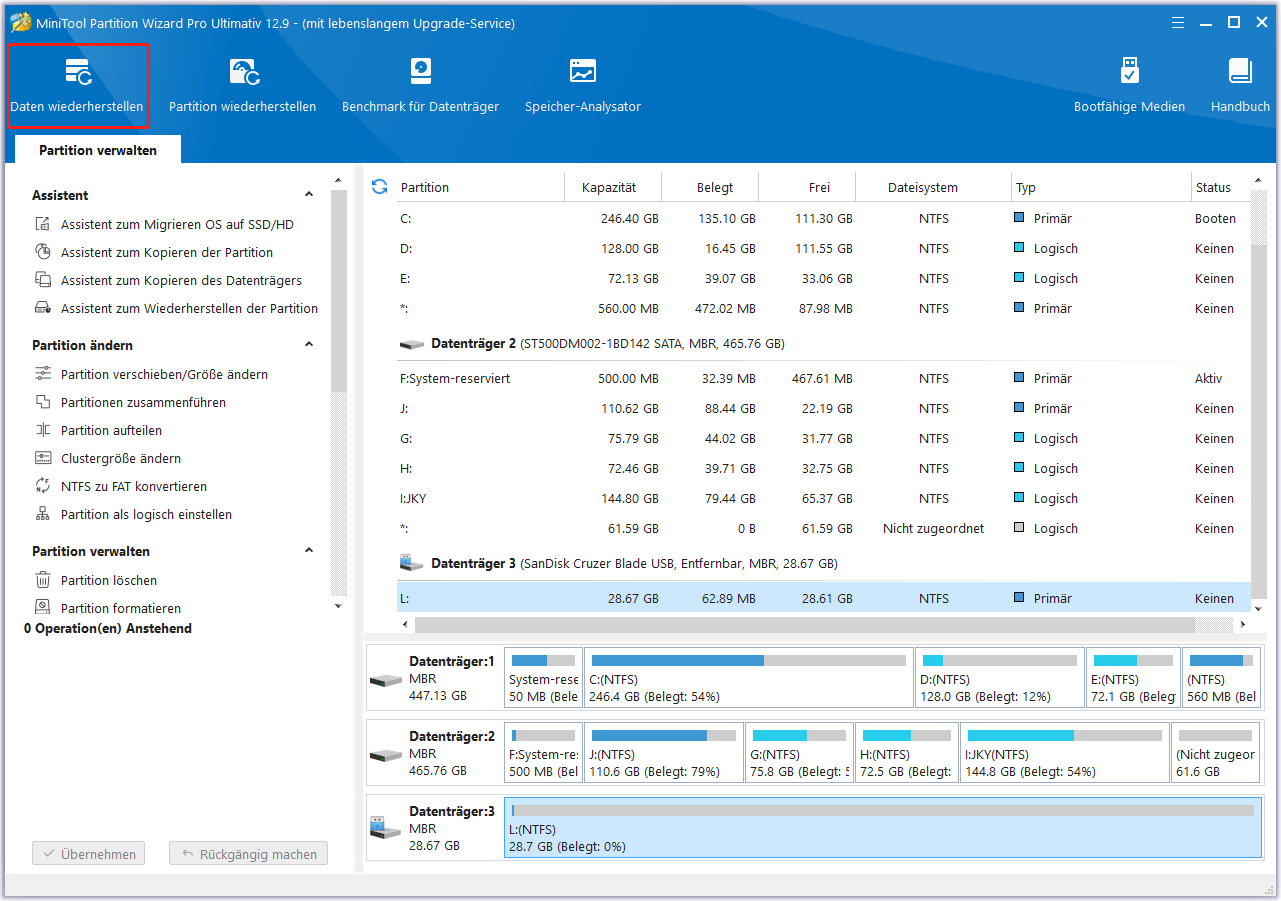
Wenn Sie versehentlich die falsche Partition mit den drei in diesem Artikel erwähnten USB-Formattern formatiert haben, brauchen Sie nicht in Panik zu geraten. Holen Sie sich jetzt die Wiederherstellungssoftware und stellen Sie formatierte Dateien sofort wieder her.
Fazit
Wenn Sie auf der Suche nach einem fantastischen USB-Stick-Formatter sind, können Sie es mit dem besten USB-Formatierungsprogramm MiniTool Partition Wizard versuchen. Mit dieser kostenlosen Software können Sie einen USB-Speicher mit nur wenigen Klicks formatieren. Wenn Sie diese Arbeit auf andere Geräte wie HDD und SSD durchführen, können Sie auch die oben USB-Formatierungstools verwenden.
Wenn Sie Fragen zu den drei USB-Stick-Formatierungstools haben, können Sie eine Nachricht im folgenden Kommentarbereich hinterlassen, und wir werden Ihnen so schnell wie möglich antworten. Wenn Sie Hilfe bei der Verwendung der MiniTool-Software benötigen, können Sie uns über [email protected] kontaktieren.